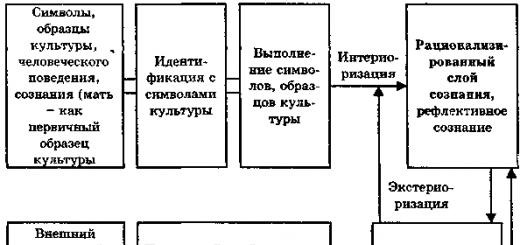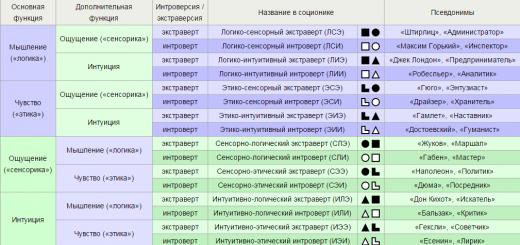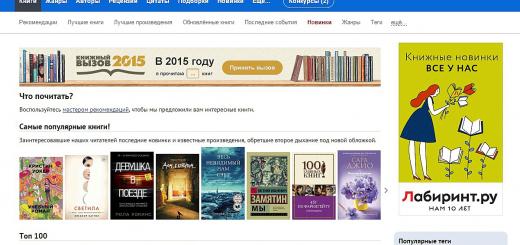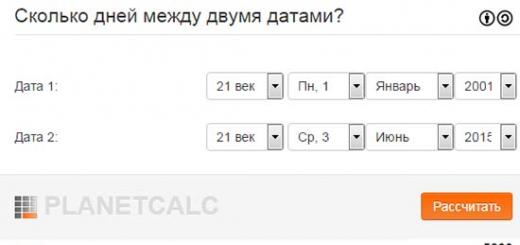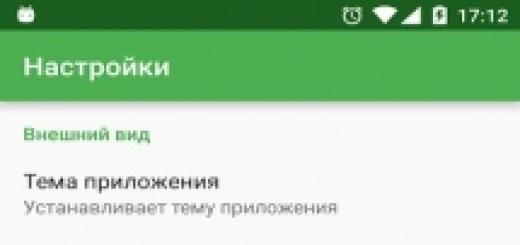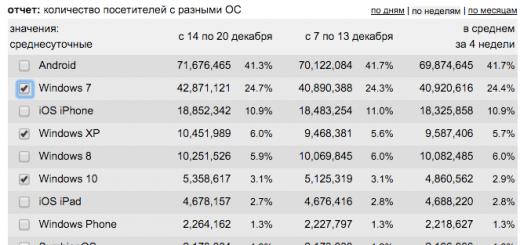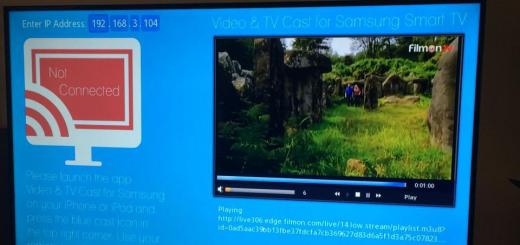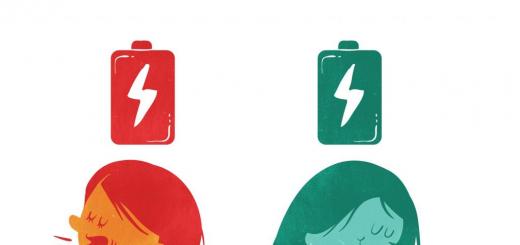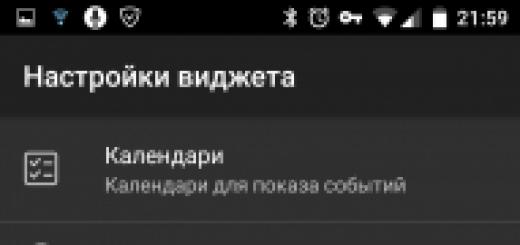في هذه المقالة ، سنلقي نظرة على مترجم مناسب وعملي ومجاني عبر الإنترنت من Google. باستخدامه ، يمكنك ترجمة كلمة أو نص أو حتى موقع ويب من لغة إلى أخرى ، والاستماع إلى صوت الكلمة بلغة أجنبية ، وإضافة كلمة إلى قاموسك. لا غنى عن المترجم عبر الإنترنت إذا كنت بحاجة إلى وصول عاجل إلى قاموس ، أو إذا كنت تجري مراسلات عبر الإنترنت بلغة أجنبية وتحتاج إلى معرفة كيفية تهجئة كلمات معينة أو ترجمتها.
لبدء استخدامه ، تحتاج إلى إدخال المتصفح على جهاز الكمبيوتر الخاص بك وإدخال عنوان مترجم translate.google.com في السطر
ستفتح نافذة أمامك.

اللوحة واستخدام المترجم بسيط للغاية. دعنا نلقي نظرة على عدة مراحل رئيسية للعمل مع مترجم:
- كيفية اختيار لغات الترجمة
- كيفية إدخال نص للترجمة
- كيف تعمل مع نتائج الترجمة
كيفية اختيار لغات الترجمة
على اليسار (المربع الأبيض) يوجد حقل لإدخال النص المراد ترجمته.
وفقًا لذلك ، يتم الإشارة إلى اللغة الأصلية التي سنترجم منها (الإنجليزية) باللون الرمادي الداكن.

توجد على اليمين الترجمة النهائية للنص إلى اللغة التي تريدها. وفقًا لذلك ، يُشار إلى اللغة النشطة للعبارة التي تريد الترجمة إليها باللون الرمادي الداكن (على سبيل المثال ، الروسية).

اختيار لغات الترجمة:
في البداية ، عند فتح المترجم ، يتم تعيين لغات الترجمة الافتراضية. في حالتنا ، اللغة التي تتم الترجمة منها هي الإنجليزية ، واللغة التي تتم الترجمة إليها هي الروسية.

لتغيير لغات الترجمة ، تحتاج إلى تحديدها في قائمة منسدلة خاصة للغات التي تحتاجها لترجمة النص.
لا تنس: اللغة التي نترجم منها منتقاة على اليسار ، وعلى اليمين - التي نترجم إليها. بالمناسبة: يسمح لك مترجم Google بالترجمة من / إلى 80 لغة (في أي مكان آخر يمكنك العثور على مثل هذا متعدد اللغات؟).
إذا كنت لا تعرف اللغة التي تريد الترجمة منها (يحدث ذلك!) ، فاستخدم وظيفة اكتشاف اللغة. بالطبع ، لا يعمل دائمًا بشكل صحيح في ذاكرتي ، ولكنه مفيد جدًا عندما لا يكون هناك مكان لانتظار المساعدة.

تعتمد دقة التعريف على مقدار النص الذي تم إدخاله: كلما زاد النص الذي أدخلته ، زادت الدقة.
يوجد زر مفيد آخر يسمح لك بتبديل لغات الترجمة. سيكون هذا مفيدًا ، على سبيل المثال ، إذا كتبت رسالة باللغة الإنجليزية باستخدام مترجم روسي-إنجليزي (على سبيل المثال ، في محادثة سكايب) ، ثم تلقيت على الفور إجابة تحتاج إلى ترجمتها بسرعة من الإنجليزية إلى الروسية. لتغيير لغات الترجمة ، استخدم هذا الزر:

كيفية إدخال نص للترجمة
يسمح لك Google Translator بترجمة الكلمات والجمل والنصوص الفردية.
قد تكون مصادر النص مختلفة ، على وجه الخصوص ، يمكنك:
- الصق النص المنسوخ أو أدخله
- إملاء نص (يتطلب ميكروفون متصل)
- استخدم الكتابة اليدوية (ارسم الأحرف بإصبعك على الشاشة - لأصحاب الأجهزة اللوحية والهواتف الذكية أو ارسم بالماوس)
- لوحة المفاتيح الافتراضية (يمكن استخدامها إذا لم يكن لديك أي تخطيط على جهاز الكمبيوتر الخاص بك ، على سبيل المثال ، الألمانية ، ولا تعرف كيفية كتابة هذا الحرف أو ذاك)
- ترجمة نص من ملف
- ترجمة صفحة الويب
دعونا نتعامل مع كل هذه الطرق.
لصق أو كتابة نص
الطريقة القياسية والأكثر استخدامًا.
للقيام بذلك ، تحتاج إلى نسخ النص الذي تهتم به أو كتابته مباشرة في النافذة اليسرى للمترجم

بعد إدخال النص ، يجب أن تظهر الترجمة تلقائيًا على الجانب الأيمن من النافذة. إذا قمت بكتابة نص يدويًا ، فسيتم تحديث الترجمة تلقائيًا أثناء الكتابة.
إذا كنت ترغب في تعطيل وظيفة الترجمة الفورية ، فانقر فوق هذا الرابط في الزاوية اليسرى السفلية من الصفحة

الآن سوف تحتاج إلى الضغط على الزر الأزرق "ترجمة" ، وبعد ذلك سوف تتلقى نتيجة الترجمة في النافذة اليمنى

يمكنك إعادة تشغيل الترجمة الفورية في نفس المكان - في الزاوية اليسرى السفلية من الصفحة.
كيفية إملاء نص على مترجم جوجل
لتنشيط طريقة الإدخال هذه ، تحتاج إلى النقر فوق رمز الميكروفون في زاوية حقل إدخال النص للترجمة.

سيظهر رمز مثل هذا

لإزالة وضع الإدخال هذا ، تحتاج إلى النقر فوق نفس الرمز مرة أخرى أو على أي جزء من الحقل يظهر مع عبارة "Speak". إذا لم يكن هناك صوت لفترة طويلة ، فسيتم أيضًا إيقاف تشغيل طريقة الإدخال هذه تلقائيًا.
طريقة إدخال النص هذه مفيدة ليس للكسالى ، كما قد تعتقد على الفور ، ولكن للأشخاص ذوي الإعاقة ، وكذلك لأولئك الذين لا يشعرون بالراحة في الكتابة: هؤلاء هم أصحاب الهواتف الذكية والأجهزة اللوحية.
كيفية استخدام لوحة المفاتيح الافتراضية في ترجمة جوجل
هذا الخيار مفيد للغاية إذا كنت بحاجة إلى كتابة نص ، على سبيل المثال ، باللغة الألمانية ، ولكن لديك فقط الأحرف الروسية والإنجليزية على لوحة المفاتيح. لذلك ، حدد اللغة التي تريدها في لغة النص المصدر. لنأخذ اللغة الألمانية كمثال. على يمين رمز الميكروفون ، سيكون هناك رمز لتحديد طريقة الإدخال. انظر إلى لقطة الشاشة

تظهر لوحة المفاتيح هنا ، بجانبها سهم. من خلال النقر على أيقونة لوحة المفاتيح ، سنرى على الفور لوحة المفاتيح الافتراضية الخاصة بنا ، من خلال النقر على السهم ، سنرى قائمة بأساليب الإدخال البديلة المتاحة

يمكن أن تكون هذه تخطيطات مختلفة للوحة المفاتيح لتلك اللغة (على سبيل المثال ، إذا كانت هناك لهجات). في هذه الحالة ، يمكنك اختيار التنسيق الألماني السويسري ، ولسبب ما ، التنسيق الأمريكي. وضع خط اليد متاح أيضًا ، والذي سنناقشه أدناه.
نحن لا نلمس أي شيء ، لقد اخترنا اللغة الألمانية (الخط غامق - هذا يعني أنه تم تحديده). لذلك ، ما عليك سوى النقر فوق رمز لوحة المفاتيح.

ها هي لوحة المفاتيح الخاصة بنا. من السهل التعامل معها - نضغط على الأزرار الضرورية بالماوس (بإصبع - إذا كان لديك جهاز لوحي أو هاتف ذكي) أو نكتب نصًا على لوحة المفاتيح ، الآن فقط لن تطبع المفاتيح الأحرف التي لديك على مفاتيح لوحة المفاتيح ، ولكن تلك التي تراها على لوحة المفاتيح الافتراضية.
لإغلاقه ، انقر فوق علامة التبويب في الزاوية اليمنى العليا من لوحة المفاتيح الافتراضية ، أو انقر فوق رمز لوحة المفاتيح مرة أخرى.
كيفية استخدام خط اليد
ستحتاج إلى هذه الوظيفة إذا لم تكن هناك لوحة مفاتيح أو إذا كنت لا تعرف كيفية كتابة هذا الحرف أو ذاك عليه. تخيل أنك بحاجة إلى ترجمة حرف صيني إلى اللغة الروسية. خاصة بالنسبة للدرس ، قمت بترجمة كلمة واحدة وسأحاول ترجمتها مرة أخرى.
لذلك ، لدينا شخصية (أو أحرف) باللغة الصينية. كيف تدخلهم؟ نختار اللغة الصينية ، ونختار طريقة الإدخال (الأيقونة على يمين الميكروفون). اعتمادًا على اللغة ، قد يكون هناك العديد من طرق الإدخال. بالنسبة للغة الإنجليزية ، وظيفة الكتابة اليدوية غير نشطة - ليست هناك حاجة إليها.

ستظهر نافذة مثل هذه

نبدأ في رسم الهيروغليفية الخاصة بنا بالماوس بداخلها! للرسم ، اضغط باستمرار على زر الماوس الأيسر. لإنهاء السطر ، حرر الزر الأيسر وابدأ سطرًا جديدًا بالماوس.
لذلك هذا ما حصلت عليه

يقدم النظام خيارات أسفل الصورة مباشرة (ستظهر على الفور تقريبًا وستتغير عند اكتمال الصورة). الخيار الأول مشابه جدًا لخيارنا. قم بإختياره

الصيحة! كل شيء على ما يرام ، حصلنا على الترجمة الصحيحة!
كيف تترجم ملف
أحذرك على الفور من أنه يمكن ترجمة الملفات فقط PDF أو TXT أو DOC أو PPT أو XLS أو RTF. إذا كنت لا تعرف ما هو امتداد الملف ، فاقرأ المقالة المقابلة في هذه المدونة.

انقر ، سيطلب منك تحديد ملف

حدد ، ثم انقر فوق الزر "نقل". التحويل الفوري لا يعمل هنا بعد الآن. الترجمة سوف تفتح على صفحة جديدة. بالطبع ، لن يتم حفظ التنسيق ، سترى فواصل أسطر بشكل غير لائق ، وقد يتم عرض أو لا يتم عرض الجداول والقوائم وما إلى ذلك ، ولكن سيتم ترجمة النص.
كيف تترجم موقع
كل شيء بسيط هنا: في نافذة النص للترجمة ، أدخل رابطًا إلى الموقع المطلوب. على سبيل المثال ، نريد ترجمة New York Times إلى موقع الويب الروسي

يمكنك الآن التجول في الموقع ، وستتم ترجمة جميع الصفحات تلقائيًا إلى اللغة المحددة. تظهر لوحة Google Translator في الأعلى - يمكنك تغيير اللغة الموجودة عليها أو التبديل إلى اللغة الأصلية (اضغط على الزر الأصلي).
الميزات المفيدة الأخرى للمترجم ، مثل النطق ، وإضافة نص إلى قاموسك على الإنترنت ، وإضافة ترجمتك الخاصة ، سننظر فيها في مقالة منفصلة ، لأن. هذا هو بالفعل تأخر. أيضًا ، سيظهر فيديو تعليمي حول هذه المقالة قريبًا ، لأن. الفيديو أكثر إثارة للاهتمام لمشاهدته ، موافق.
دعونا نلخص:
الايجابيات:سريع وسهل الاستخدام ، والعديد من اللغات وطرق الإدخال.
سلبيات:هذا المترجم أكثر ملاءمة لترجمة الكلمات المفردة أو العبارات / الجمل المستخدمة بشكل متكرر. قد تنشأ مشكلة مع النصوص ، لأن الترجمة تحدث فعليًا "على الجبهة" ، على سبيل المثال ، عند ترجمة الجمل المركبة الطويلة من الإنجليزية إلى الروسية ، لا يتم الاحتفاظ بالحالات والأرقام دائمًا ، وبالتالي يكون المعنى غير واضح قليلاً ، ولكن يتم الحفاظ على المعنى العام للجمل. كما أن ترجمة بعض التعبيرات والتعابير المحددة (حتى التعبيرات الشائعة في بعض الأحيان) يمكن أن تسبب صعوبات للمترجم ونتيجة غير كافية.
أتذكر المواقف التي كنت أدرس فيها في الجامعة والمدرسة ، عندما أدى عدم الرغبة في الجلوس مع قاموس وأداء واجباتي باللغة الإنجليزية ، إلى جانب الرغبة في القيام بكل شيء بسرعة ، إلى نتائج كارثية ، وأحيانًا نتائج هزلية. هذا مثال على ذلك: عبارة "كيف يمكنني الوصول إلى مينسك؟" ترجمت كـ "كيف يمكنني الوصول إلى مينسك" ، بدلاً من "كيف يمكنني الوصول إلى مينسك؟".

في المقالات التالية ، سنلقي نظرة فاحصة على المترجمين الآخرين ، ولا سيما مترجم Yandex عبر الإنترنت. اشترك في قائمتنا البريدية حتى لا تفوتك هذه الدروس.
اكتب في التعليقات المترجم الذي تستخدمه؟
تعلمت من هذه المقالة:
- كيفية استخدام ترجمة جوجل المجانية (ترجمة جوجل)
- طرق إدخال المعلومات في المترجم
- كيفية ترجمة المواقع
- كيفية ترجمة المستندات
إذا لم تكن معرفتك الخاصة بلغة أجنبية عميقة ، أو إذا كانت هناك حاجة لترجمة كلمات ومصطلحات ونصوص معينة ، فلا يمكنك الاستغناء عن مترجم. نادرًا ما تكون معالجة أحجام النصوص الكبيرة مطلوبة. عادة ما تحتاج فقط إلى ترجمة بضع فقرات أو حتى جمل. لن يكون شراء البرامج الخاصة وتثبيتها في هذه الحالة خطوة مناسبة.
من الأفضل استخدام إمكانات مترجم Google مع النطق عبر الإنترنت. تم بالفعل تأكيد سرعة هذا النظام وتوافره وكفاءته من قبل العديد من مستخدميه حول العالم. ما هي فوائد ترجمة جوجل؟
استنادًا إلى جميع المستندات التي تتم معالجتها ، تعمل Google باستمرار على تحسين جودة الترجمة نفسها. يسمح تحليل أشكال الكلمات المختلفة ومتغيرات استخدامها للبرنامج بإنتاج أكثر النتائج دقة. قدم مطورو الخدمة إمكانية الحصول على تغذية مرتدة - كل ترجمة يتم إجراؤها يمكن تقييمها من قبل المستخدم وبالتالي تحسينها لاحقًا. هناك أيضًا خدمات ترجمة أخرى ، مثل.
مترجم جوجل مع نطق الكلمات على الإنترنت (ترجمة)

الآن تستخدم خدمة الترجمة من Google 71 لغة بحرية لمعالجة الكلمات ، ويسمح لك نظام التعرف التلقائي بتحديد اللغة التي تم استخدامها عند كتابة النص. يتم تحديث الاحتمالات وعدد اللغات المترجمة كل يوم ويتم إضافة لغات جديدة. يكفي فقط إدخال المعلومات الأولية في مربع الإدخال وتحديد خيار "اكتشاف اللغة". ثم ستقوم خدمة الترجمة من Google بكل شيء بنفسها. يمكنك تحديد اللغة يدويًا.
لقد جعلت الوظائف والقدرة على التعلم الذاتي للنظام ، مع مراعاة تفضيلات المستخدم وسهولة الاستخدام ، بالفعل ترجمة Google واحدة من أكثر الخدمات شيوعًا عبر الإنترنت لترجمة جميع أنواع النصوص.
تسمح لك إمكانياته بمعالجة المعلومات المتاحة للمستخدم بتنسيقات مختلفة:
- نص تم إدراجه أو كتابته في نافذة المترجم ؛
- صفحات الانترنت؛
- الوثائق المحملة
- الكلام - ما عليك سوى نطق العبارة الضرورية ، وستتعرف عليها خدمة الترجمة من Google وترجمتها.
مترجم جوجل الصوتي مع النطق (التعليق الصوتي)
بالإضافة إلى ذلك ، يمكنك دائمًا ترجمة مع الصوتعلى الكمبيوتر ، كيفية نطق كلمة معينة بشكل صحيح. سيتم تصحيح الكلمة التي تم إدخالها بشكل غير صحيح بواسطة المترجم نفسه. 
الترجمة مع النسخ
تعمل خدمة الويب في وضع الترجمة الديناميكي. لكي تكون النتيجة دقيقة وصحيحة ، يجب إدخال العبارة بأكملها حتى النهاية. يتم عرض ترجمة النص على الشاشة أثناء كتابته.
معنى الكلمات واستخدامها 
عند كتابة كلمة واحدة ، يقدم مترجم Google مع النطق عبر الإنترنت جميع معانيها التي يمكن استخدامها في سياق معين. في هذه الحالة ، يشار إلى المتغير الأكثر شيوعًا والأندر قيمة. بالإضافة إلى ذلك ، يمكن لـ Google إظهار مكان وكيفية استخدام عبارة معينة ومعناها الحقيقي. تضيف الإشارة إلى المصدر الذي أُخذت منه الترجمة موثوقية إضافية وثقة المستخدم إلى الخدمة عبر الإنترنت.
لدى الكثير منا شغف لا نهاية له بالسفر ونحتاج أساسًا إلى الترجمة من الإنجليزية إلى الروسية. نريد زيارة مدن وبلدان جديدة ، والتعرف على ثقافات أخرى ، والتواصل مع العديد من الأشخاص الجدد والمثيرين للاهتمام. من بين جميع الحواجز التي تمنعنا من الاستمتاع الكامل بتجارب سفر جديدة ومثيرة ، فإن حاجز اللغة هو أحد أهم الحواجز. يصبح عدم قدرتنا على فهم كلام شخص آخر عقبة كبيرة أمام التواصل ، مما يلهمنا لإيجاد طرق ، إن لم يكن القضاء عليها ، ثم على الأقل تلطيف هذا القصور. تتمثل إحدى هذه الطرق في استخدام البرامج المساعدة التي تحول هاتفنا الذكي إلى مترجم سريع ومناسب للكلام المنطوق والمكتوب. في هذه المقالة ، سأفكر في أحد برامج الهاتف المحمول - Google Translator ، الذي لا يسمح فقط بإجراء الترجمة الشفوية والمكتوبة المعتادة ، ولكن أيضًا بترجمة النص الموجود على الصورة التي لدينا. لكن أول الأشياء أولاً.
أطلقت Google خدمة الترجمة على الويب في عام 2006 ، وبعد بضع سنوات ، شهدت نماذج الهاتف المحمول الخاصة بالمترجم لنظامي Android و iOS الضوء. في البداية ، تم انتقاد التطبيق بسبب نص ترجمة "آلي" جامد إلى حد ما ، وميزات محدودة ووظائف غير مستقرة. لكن العمل المستمر الذي قام به المطورون في تحسين قدرات التطبيق ، وكذلك نقل محرك المترجم إلى “GNTP” (الترجمة الآلية العصبية) في عام 2016 ، حسّن موقعه بشكل كبير ، والآن هذه الأداة ليست فقط واحدة من أكثرها شعبية ، ولكنها أيضًا واحدة من أكثرها موثوقية.

كانت خطوة مهمة في تطوير التطبيق هي شراء Google لـ Quest Visual ، مطور تطبيق Word Lens للهاتف المحمول ، والذي يسمح باستخدام الكاميرا لترجمة أي نص أجنبي. جعلت Google البرنامج المذكور مجانيًا أولاً ، ثم أدرجته في وظيفة مترجمها ، الذي تعلم ليس فقط ترجمة الكلام المكتوب والمنطوق ، ولكن أيضًا الترجمة باستخدام كاميرا الهاتف المحمول.
كيفية استخدام مترجم جوجل
تتيح لك إمكانيات المترجم استخدام كاميرا هاتفك الذكي لترجمة النص في الوقت الفعلي ، بالإضافة إلى ترجمة نص من صورة التقطتها بالفعل.
للاستفادة من إمكانات المترجم ، قم أولاً بتنزيله على أداتك ("Android" أو iOS).
بعد البدء ، في أعلى اليسار ، حدد اللغة التي سيتم تنفيذ الترجمة منها ، وعلى اليمين ، اللغة التي سيتم تنفيذ الترجمة إليها.
- للترجمة باستخدام الكاميرا ، انقر فوق رمز الكاميرا المقابل في قائمة البرنامج على اليسار.
- ثم وجه كاميرا هاتفك إلى النص الذي تريد ترجمته ، وسترى الترجمة على شاشة جهازك على الفور تقريبًا.
بصريا يبدو مثل هذا:
الخيار الثانيترجمة نص من صورة هي التقاط صورة ، متبوعة بترجمة نص أجنبي عليها.

يمكنك أيضًا ترجمة نص من الإنجليزية إلى الروسية (على سبيل المثال) من صورة موجودة بالفعل على هاتفك. لماذا تحتاج إلى تشغيل التطبيق ، انقر فوق زر الكاميرا المذكور ، ثم انقر فوق زر الصورة الموجود على يسار الزر الأحمر السفلي (سيسمح لك ذلك بتحديد صورة من ذاكرة الهاتف).
تتيح لك الميزات الأخرى للمترجم استخدام الترجمة الصوتية (زر به صورة ميكروفون) ، بالإضافة إلى الترجمة النصية (زر به صورة ثعبان).
هل من الممكن استخدام ترجمات بالصور على جهاز كمبيوتر؟
أفضل طريقة للقيام بذلك على جهاز الكمبيوتر هي استخدام. إصدار Google Translate على الكمبيوتر الشخصي في شكل خدمة الشبكة الشهيرة https://translate.google.com/؟hl=ru لا يسمح بمعالجة الصور مع ترجمة النص عليها. لذلك ، هناك خيار بديل وهو استخدام أي محاكي Android ضمن نظام التشغيل Windows ، والذي يسمح لك بتثبيت هذا التطبيق على جهاز الكمبيوتر الخاص بك واستخدام إمكاناته في المستقبل.
- قم بتثبيت أحد محاكيات Android الشهيرة على جهاز الكمبيوتر الخاص بك (على سبيل المثال ، Bluestacks 2 أو Nox Player).
- قم بتشغيل المحاكي ، وانتقل إلى التفويض فيه ، وأدخل بيانات حساب Google الخاص بك.
- ثم ، باستخدام البحث ، ابحث عن مترجم Google ، وقم بتثبيته.
- بعد ذلك ، ابحث عن الرمز الخاص به على سطح مكتب المحاكي ، وانقر فوقه ، واستخدم ميزاته على جهاز الكمبيوتر (بقدر ما هو وظيفي).
الحلول البديلة هي استخدام عدد من البرامج الثابتة لمستوى "مترجم الشاشة" (يمكنك تحديد جزء من الشاشة مع النص ، ويقوم المترجم بترجمته). "المترجم" و "مترجم الصور الفوتونية" ونظائرها الأخرى التي تسمح لك بترجمة النص من صورة موجودة إلى اللغة التي نحتاجها.
 أعلنت إمكانيات "Photron Image Translator" عن ترجمة نص من الصورة المحملة في البرنامج
أعلنت إمكانيات "Photron Image Translator" عن ترجمة نص من الصورة المحملة في البرنامج خاتمة
تتيح لنا إمكانات الترجمة من Google ترجمة النص الذي نحتاجه بسرعة عن طريق توجيه كاميرا هاتفنا الذكي إلى مثل هذا النص. من بين الميزات الأخرى للتطبيق ، يمكن للمرء ملاحظة ترجمة نص على صورة موجودة بالفعل في ذاكرة الجهاز ، بالإضافة إلى الترجمة الصوتية والنصية المعتادة. إذا كنت تبحث عن بدائل لمثل هذا المترجم على جهاز كمبيوتر ، فأنا أوصي بتجربة البدائل الثابتة المذكورة أعلاه ، والتي لا تكون في بعض الحالات أدنى من نظيرتها المتنقلة.
تم تصميم خدمة مترجم Google عبر الإنترنت أو الترجمة من Google لترجمة النصوص تلقائيًا من لغة إلى أخرى.
كما أنه يترجم الصفحات على الإنترنت ، بينما يتم تقديم العديد من الترجمات الممكنة للكلمات الفردية للمستخدمين.
بالنسبة للنصوص الكاملة ، يتم إصدار نسخة واحدة فقط يمكن تحريرها.
بناءً على نتائج التحرير ، تنتج خوارزمية ترجمة اللغة ذاتية التعلم في المرة القادمة إصدار الكلمة أو العبارة التي تم استخدامها في أغلب الأحيان.
الخدمة مجانية. عند العمل مع نص منفصل ، يتم وضع ترجمته في نافذة مجاورة للنص الأصلي.
توفر الخدمة الفرصة للحصول على نسخة نصية وتمثيل صوتي أنثوي.
مقالتان أكثر إثارة للاهتمام:
- أفضل مترجم إنجليزي مع النسخ والنطق الروسي
- أخبار Yandex ، مترجم ، نقود ، بطاقات - حشو كامل
ميزات الخدمة
يُعرف Google Translate حاليًا بأنه أفضل مترجم عبر الإنترنت على الويب.
سهولة إدارة الوظائف ، وعدم وجود إعلانات ، مجانًا ، والقدرة على الترجمة إلى أكثر من 60 لغة والعكس ، تجعل الخدمة شائعة.
غالبًا ما تستخدم الترجمة الإنجليزية - في اتجاه أو آخر. على الرغم من وجود أكثر من 2.5 ألف مجموعة من أزواج مختلفة.

إدخال يدوي
عند إدخال النص يدويًا ، تعرض النافذة المجاورة الترجمة الفورية (يمكن تعطيل الوظيفة) التي توفرها تقنية Ajax.
تتوفر هنا أيضًا ترجمة تحدث ، أي نص منطوق بصوت عالٍ. يمكنك إجبار البرنامج على "قراءة" العبارات الأصلية أيضًا.

ترجمة الصفحة
تحتوي الخدمة على مترجم مواقع ويب مدمج.
يعرض أحيانًا ترجمة صفحة إلى لغة أجنبية (بخلاف اللغة الرئيسية للمستخدم) فورًا من قائمة نتائج البحث أو عند الانتقال إلى العنوان المناسب.
النصيحة!للحصول على ترجمة سريعة ، يجب استخدام إدخال عنوان الموقع في النافذة اليسرى. في نفس الوقت ، يظهر النص نفسه في الحقل الثاني ، عند النقر فوقه ، يأخذك إلى صفحة تمت ترجمتها بالفعل إلى اللغة المحددة.

بعد ترجمة النص إلى اللغة المطلوبة ، تستطيع الخدمة قراءته. هذه الترجمة مهمة جدًا للأشخاص الذين يحاولون فهم النطق باستخدام الترجمة من Google.
ومع ذلك ، على الرغم من حقيقة أن الذكاء الاصطناعي للمترجم لا يستطيع التعامل مع جميع الكلمات ، فإن الكلام المركب واضح بدرجة كافية لتحسين إدراك الكلمات والجمل الأجنبية عن طريق الأذن.
مدخل صوتي

إحضار نص من صورة
لأصحاب الهواتف المحمولة المزودة بكاميرات ، من الممكن الترجمة من صورة إلى نص.
يمكن القيام بذلك لكل من صورة مستوردة وصورة مصورة حديثًا.
الترجمة الفورية من الصورة بسيطة للغاية - ستتطلب:
- بدء تطبيق؛
- حدد الزوج اللغوي المطلوب (على سبيل المثال ، للترجمة من الألمانية إلى الروسية) ؛
- وجه كاميرا هاتفك الذكي إلى النص المترجم ؛
- اضبط الوضوح والتقط صورة.
بعد ذلك ، يجب أن تظهر الترجمة النهائية باللغة الروسية في بضع ثوانٍ فقط.
لا تعمل الوظيفة إذا كان خط النص من الصورة صغيرًا جدًا بحيث لا يمكن التعرف عليه أو مكتوبًا يدويًا.
ستنشأ مشاكل في التعرف والترجمة إذا كانت الإضاءة ضعيفة عند التصوير.
ميزات الاستخدام
مثل معظم المترجمين الآخرين على الإنترنت ، فإن ترجمة Google لها عدد من القيود. بمساعدتها ، لا يكاد الأمر يستحق ترجمة نصوص أدبية أو عمل ترجمات تقنية.
ومع ذلك ، فهو قادر على نقل المعنى العام للمعلومات بلغة غير مألوفة تمامًا.
وإذا كانت الترجمة على سبيل المثال فرنسية روسية وكان النص صغيرًا ، فسيكون خيار استخدام الخدمة أفضل من الاتصال بالمترجمين المحترفين.

إذا تمت ترجمة النص إلى اللغات التي تُستخدم فيها الهيروغليفية بدلاً من الكتابة الرمزية (على سبيل المثال ، الترجمة الروسية-الصينية) ، فإن الخدمة لها وظيفة خاصة لتسهيل قراءة المعلومات الناتجة.
وستقدم الترجمة في شكل حروف هيروغليفية ، ولكن مع نسخ بالحروف اللاتينية.

مزايا الخدمة
المزايا الرئيسية لاستخدام الخدمة عبر الإنترنت هي:
- أحجام قاعدة القاموس ؛
- القدرة على العمل ليس فقط مع الكلمات الفردية ، ولكن أيضًا مع مجموعاتها ، مما ينتج عنه نص أقرب ما يمكن إلى الإصدار الصحيح. وإجراء ترجمة ألمانية روسية ، على سبيل المثال ، يمكنك فهم ما تدور حوله تقريبًا.

- تتوفر أدوات ترجمة إضافية ؛
- دعم لمعظم المتصفحات. لذلك يمكنك ترجمة النص من الإنجليزية إلى الروسية مباشرة أثناء تصفح الإنترنت في Chrome أو Firefox أو Opera. هذه الميزة متاحة لكل من Android و iOS.
- مترجم على الإنترنت PROMT من الروسية والإنجليزية: وصف البرنامج الشعبي
عيوب الخدمة
العيوب الرئيسية التي تترجمها Google عبر الإنترنت هي:
- الخوارزمية الإحصائية- يقدم الكثير من الخيارات غير الضرورية ولا يختار دائمًا الخيارات المناسبة عند التعامل مع النصوص الكبيرة. لهذا السبب ، فإن الترجمة باللغة الروسية بعيدة كل البعد عن الدقة مثل ترجمة الشخص الذي يعرف اللغة جيدًا.
- لا يمكن أن تعمل دون اتصال. يتطلب الوصول إلى الإنترنت للاستخدام. ومن أجل القيام ، على سبيل المثال ، بالترجمة الإنجليزية-الروسية في حالة عدم وجود شبكة ، سيتعين عليك استخدام تطبيق آخر.
خدمات الإنترنت: مترجم جوجل | خدمات الإنترنت: ترجمة جوجل
كيفية استخدام مترجم جوجل على الإنترنت - أفضل النصائح
Google Translate هي خدمة تقوم تلقائيًا بترجمة نصوص تصل إلى 5000 حرف بين أي لغتين من أصل 103 لغة. يمكن استخدامه أيضًا لترجمة العناصر النصية للمستندات والمواقع الإلكترونية مع الحفاظ على بنيتها. يتم تنفيذ الخدمة كإصدار عبر الإنترنت وتطبيقات لنظامي Android و iOS.
تم تصميم Google Translate للحصول بسرعة على فكرة عن المعلومات الواردة في النص بلغة غير مألوفة. إنه مناسب للاستخدام الشخصي ، مثل أولئك الذين يسافرون أو يتعلمون لغة. الترجمة المستندة إلى السحابة متاحة لأصحاب المواقع ومطوري التطبيقات للتعرف على اللغة المضمنة والترجمة بآلاف الأزواج اللغوية. لهذا الغرض ، يتم استخدام كل من تقنيات الترجمة الآلية الإحصائية والعصبية.
لترجمة النص ، يمكنك كتابته على لوحة المفاتيح ، أو إدخاله يدويًا بمؤشر الماوس أو على شاشة اللمس ، أو استخدام الإدخال الصوتي ، أو إدراج ارتباط إلى الموقع أو تنزيل المستند الضروري. على الأجهزة المحمولة ، يتم أيضًا دعم التعرف على توجيه الكاميرا ، بما في ذلك الاستبدال الفوري للكلمات على الشاشة دون التقاط صورة. يعرض البحث عن الكلمات تعريف القاموس للكلمة المصدر وجزءها من الكلام والمرادفات ومجموعات الكلمات الممكنة. متغيرات تطابقها في اللغة الهدف مرتبة حسب معدل الاستخدام. يمكن إضافة زوج التطابقات المحدد إلى كتاب تفسير العبارات الشائعة ، والذي يتم حفظه لكل حساب Google. يمكن الوصول دون اتصال إلى المترجم من الأجهزة المحمولة بعد تنزيل حزم اللغات الضرورية. يسمح لك إصدار Android بترجمة الرسائل في برامج المراسلة الفورية والتطبيقات الأخرى دون تركها.
دلائل الميزات
- تطبيقات جوال مجانية كاملة المواصفات وإصدار عبر الإنترنت
- أكثر من 100 لغة
- إدخال النص بالصوت والطباعة والمكتوبة والبصرية
- ترجمة الوثائق والمواقع الإلكترونية
- إيداع 300 دولار لمدة عام لتجربة Cloud Translation API
- حزم الدعم الفني المدفوعة ، بما في ذلك الدعم عبر الهاتف على مدار الساعة طوال أيام الأسبوع